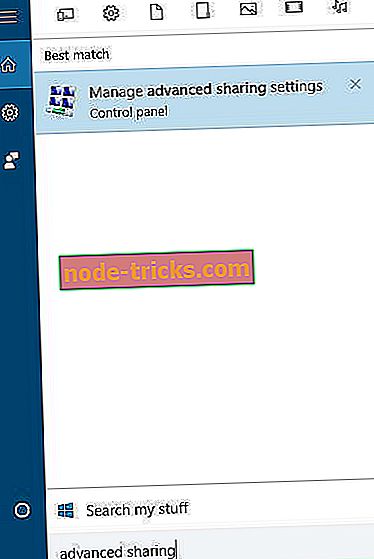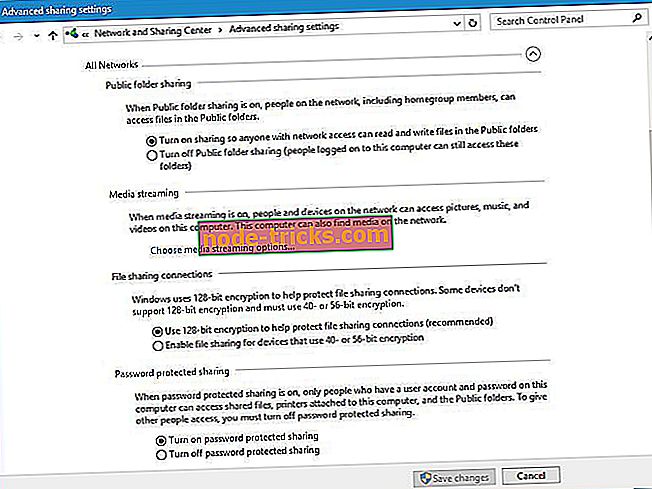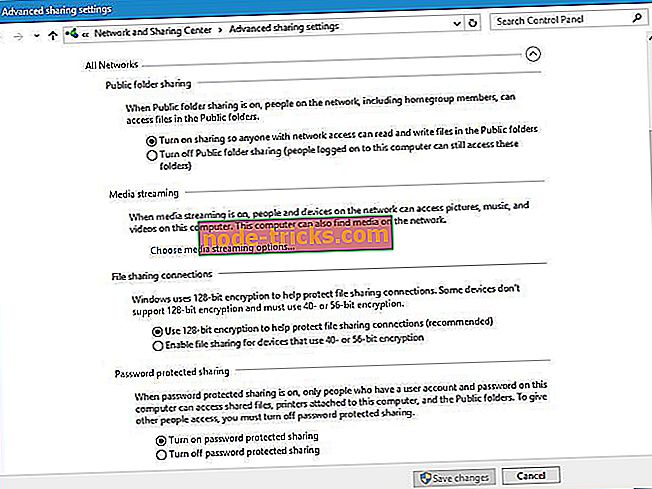Mēs atbildam: Kas ir publiskā mape Windows 10 un kā to izmantot?
Windows 10 ir daudzas noderīgas funkcijas, ko daudzi no mums vispār neizmanto. Viena vienkārša, bet nepietiekama funkcija ir publiskā mape, un, ja jūs nekad iepriekš neesat izmantojis šo funkciju, šodien mēs jums izskaidrosim, kā tas darbojas.
Kas ir publiskā mape un ko tas dara?
Jūs, iespējams, vismaz vienu reizi pamanījāt datorā publisku mapi, bet jūs to nekad neesat lietojis. Publiskā mape sākotnēji bija Windows Vista funkcija, bet Microsoft šo funkciju saglabāja visās turpmākajās Windows versijās.
Tātad, kas ir publiska mape? Vienkārši sakot, tā ir tikai mape, kas ir pieejama visiem jūsu datora lietotājiem. Piemēram, ja jums ir administratora konts un vairāki lietotāju konti, gan lietotāji, gan administratori var piekļūt šai mapei. Šī funkcija var būt noderīga, ja parastajiem lietotājiem ir ierobežota piekļuve noteiktām mapēm, tādēļ, ja divi lietotāji vēlas koplietot failus vai strādāt kopā noteiktā failā, viss, kas viņiem jādara, ir pārvietot šo failu publiskajā mapē.
Publiskā mape atrodas mapē C: Lietotāji un jebkurš lietotājs datorā var piekļūt tai bez īpašām privilēģijām. Atverot publisko mapi, būs redzamas vairākas mapes.

- Noklikšķiniet uz cilnes Skats .
- Kad būs redzama izvēlne, atrodiet opciju Slēptie elementi un pārbaudiet to.
Pēc slēpto mapju ieslēgšanas jūs pamanīsiet, ka ir parādījušās trīs jaunas mapes. Bibliotēkas un publiskā konta attēli parasti ir tukši, bet Publiskās darbvirsmas mapē ir īsceļi uz lietojumprogrammām, kas parādīsies lietotājiem, tādēļ, iespējams, vēlēsities to mainīt un pievienot dažas lietojumprogrammas, kurām vēlaties, lai visi jaunie lietotāji darbotos savā darbvirsmā.
Papildus failu koplietošanai ar citiem lietotājiem datorā, publisko mapi var izmantot, lai koplietotu failus ar citiem vietējā tīkla lietotājiem. Šī funkcija ir lieliska, īpaši, ja tīklā ir datori, kas nav Windows, kas nevar pievienoties mājas grupai.
Ņemiet vērā, ka vietējā tīklā varat mainīt publiskās mapes pieejamību. Piemēram, ja vēlaties koplietot dažus failus ar lietotājiem, kurus koplietojat ar datoru, bet nevēlaties tos koplietot ar citiem vietējā tīkla dalībniekiem, varat atspējot publiskās mapes koplietošanu, veicot šādas darbības:
- Nospiediet Windows taustiņu + S un ievadiet papildu koplietošanu. Rezultātu sarakstā atlasiet Pārvaldīt papildu koplietošanas iestatījumus .
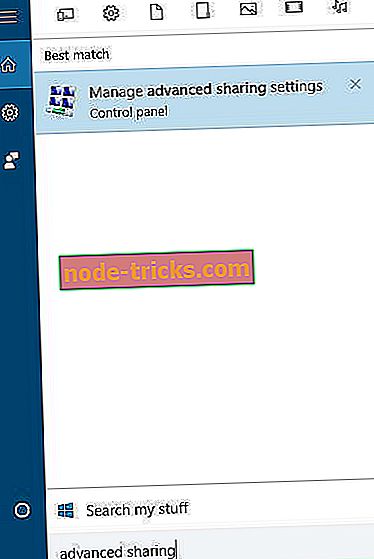
- Jums vajadzētu redzēt trīs grupas: Privāti, Viesi vai Publiskie un Visi tīkli. Noklikšķiniet uz Visas tīkla grupas, lai to paplašinātu.
- Sadaļā Publisko mapju koplietošana varat iespējot vai atspējot publiskās mapes koplietošanu vietējā tīklā. Ņemiet vērā, ka publiskā mape vienmēr būs pieejama lietotājiem, ar kuriem koplietojat datoru.
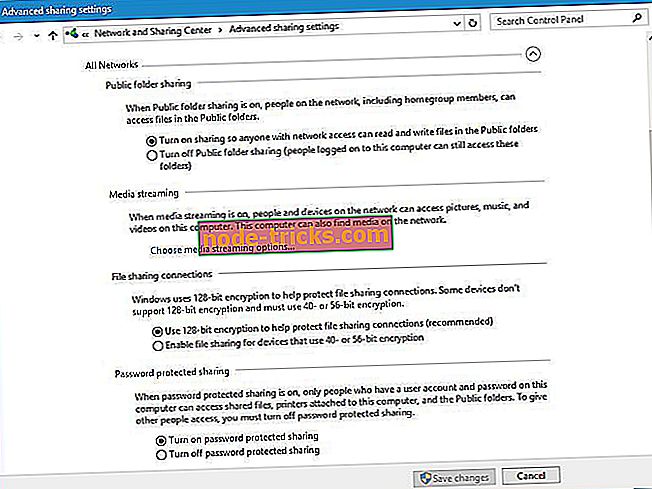
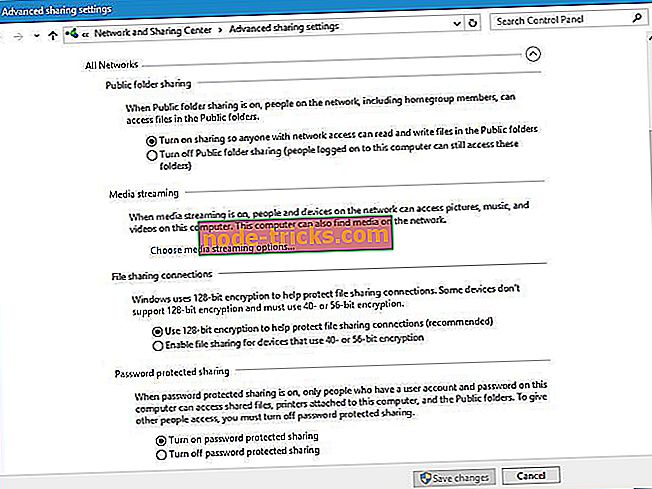
Publiskā mape ir vienkārša un reizēm noderīga funkcija, jo īpaši, ja koplietojat datoru ar vairākiem citiem lietotājiem. Ja jums ir administratora konts un koplietojat datoru ar citiem lietotājiem, kuriem ir ierobežota piekļuve failiem un mapēm, izmantojot publisko mapi, var būt vienkāršākais un ātrākais veids, kā koplietot failus ar tiem.